Сколько термопасты нужно для процессора компьютера
Вам не нужно перегружать себя термопастой при установке процессора. Использование консервативного объема лучше, чем пойти ва-банк и устроить беспорядок. Если вам нужно подобрать для своего GPU или CPU термопасту, я полагаюсь на MX-4 от Arctic, которая хорошо помогла мне за эти годы.
Термопаста – чем меньше, тем лучше
Термопаста способствует передаче тепла между процессором и установленным кулером, поэтому нанесение большего объема может показаться лучшим подходом. Но, это не так с термопастой. Чего пользователи могут не осознавать при установке радиатора: металлическая пластина радиатора будет оказывать определенное давление на термопасту.
Механизм блокировки сокета заставит нанесенную термопасту сдавливаться под нагрузкой и распространяться на внешние края центрального процессора. Если вы нанесете слишком много пасты, она просочится через края на материнскую плату. Мало того, что это выглядит грязно, это также доставит вам много проблем с очисткой при следующем обновлении термопасты.
Даже производители компонентов призывают к более контролируемому нанесению термопасты.
Наносите правильное количество термопасты
Итак, сколько термопасты мы рекомендуем? Небольшой капли материала будет достаточно. Используйте объем размером с небольшую горошину, которую можно сварить на ужин. Стремитесь к размещению этого объема термопасты в самом центре процессора, которая затем будет равномерно распределена по поверхности при установке радиатора.
Некоторые упаковки могут даже поставляться с удобным инструментом, который позволяет равномерно распределять термопасту по всему процессору. Если у вас его нет такого под рукой, эту работу прекрасно выполнит радиатор, при условии, что при установке кулера вы прикладываете равномерное давление, чтобы вся термопаста не смещалась к одному углу.
Если вам случилось нанести слишком много термопасты, используйте спирт и бумажные полотенца, чтобы вытереть процессор перед повторным нанесением.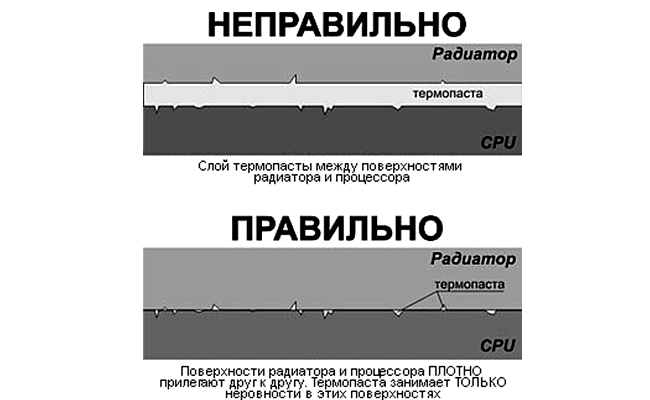 До тех пор, пока вы будете следовать «технике гороха», у вас будет получаться надежное теплоотведение.
До тех пор, пока вы будете следовать «технике гороха», у вас будет получаться надежное теплоотведение.
Итог: не наносите тонну термопасты, думая, что больше пасты обеспечит лучший результат. Меньше значит лучше в этом сценарии.
Как наносить термопасту — Intel
Термины, которые нужно знать
Чтобы правильно объяснить, как работает термопаста, необходимо определить некоторые термины, которые мы будем использовать.
Центральный процессор (ЦП) — это центр обработки информации ПК. Он выполняет все операционные инструкции и отправляет инструкции на другое аппаратное обеспечение компьютера. Если компьютер — это тело, то процессор — мозг, и он имеет важнейшее значение для функционирования любого ПК. Современные процессоры выполняют большие объемы операций в секунду, что приводит к выработке тепла. Чтобы процессор работал с максимальной эффективностью, его необходимо должным образом охлаждать, обычно с помощью специального устройства охлаждения.
Встроенный теплораспределитель (IHS) — это металлическая «крышка» процессора. Он служит теплоотводом, предназначенным для распределения тепла от самого процессора к системе охлаждения, а также для защиты процессора внутри. Это часть процессора, которая остается открытой после установки в системную плату и является поверхностью, на которую наносится термопаста.
Система охлаждения процессора — устройство, которое поддерживает оптимальную температуру процессора. В системах охлаждения процессора обычно используется воздух или жидкость для перемещения тепла, создаваемого работающим процессором.
Опорная пластина — металлическое основание системы воздушного охлаждения, которое крепится к встроенному теплораспределителю процессора. Такая конструкция позволяет передавать тепло через конвекцию к пластинам теплоотвода, где затем его можно перераспределить с помощью вентилятора.
Блок водяного охлаждения — устройство, которое крепится к встроенному теплораспределителю при использовании универсальной системы жидкостного охлаждения моноблоков или настраиваемой системы охлаждения. Он передает тепло от встроенного теплораспределителя в теплопередающую жидкость, которая затем перемещает это тепло для распределения вентиляторами в радиаторе.
Термопаста — серебристо-серая паста, которая наносится на процессор перед установкой системы охлаждения. Она обеспечивает эффективную передачу тепла от встроенного теплораспределителя процессора на опорную пластину или блок водяного охлаждения процессора, предназначенный для рассеивания этого тепла.
Сколько нужно грамм термопасты на процессор для компьютера
Опубликовано 17.08.2018 автор Андрей Андреев — 2 комментария
Приветствую, дорогие читатели моего блога! Из сегодняшней публикации вы узнаете, сколько нужно грамм термопасты на процессор и чем чревато использование неправильного ее количества. Информация будет полезна всякому, кто собирает комп самостоятельно или решил заняться плановым обслуживанием «железа».
Информация будет полезна всякому, кто собирает комп самостоятельно или решил заняться плановым обслуживанием «железа».
Что это такое и зачем оно надо
Термопаста – пластинчатое многокомпонентное вещество, обеспечивающее теплообмен между процессором и радиатором кулера (кстати, о выборе кулера для процессора вы можете почитать здесь).
Использование состава обосновано тем, что металлические детали, хотя прилегают и плотно, но отнюдь не идеально. Зазоры в несколько микрон заполнены воздухом, что сводит на нет любые попытки отведения лишнего тепла без использования дополнительной «прокладки».
Кроме центрального процессора, используется термопаста для отвода тепла от графического процессора – «мозга» видеокарты. Универсальную термопасту можно использовать для того, чтобы смазать обе детали.
Какие термопасты бывают
По физическим свойствам это вязкая плотная субстанция, по консистенции напоминающая чуть подтопленное сливочное масло (настоящее хорошее масло, а не суррогат из свежевыдоенного молока дикой пальмы).
О том, как правильно наносить термопасту на процессор компьютера, читайте тут.Чаще всего термопаста серого цвета – производители специально делают ее такой, чтобы нанесенный слой был хорошо различим на поверхности процессора во время обслуживания.
Теплопроводимость термопасты в десятки раз выше, чем у воздуха.
Это достигается добавлением в состав таких элементов:
- Оксидов цинка и алюминия;
- Нитридов алюминия и бора;
- Серебра или вольфрама;
- Графита;
- Индия, галлия и их сплавов.
От доли компонентов в составе зависит и стоимость тюбика термопасты. И что характерно, состав самых крутых паст, демонстрирующих очень высокие показатели теплопроводности, производители почти всегда держат в секрете – точно так, как знаменитый шеф-повар вряд ли поделится своими фирменными рецептами.
Так сколько же ее нужно?
В граммах количество термопасты измеряют сами производители, обычно указывая эту цифру на тюбике. Естественно, юзер при нанесении термопасты никакими измерительными приборами (чего греха таить, обычно и защитными перчатками) не пользуется, отмеривая количество вещества на глаз.
Естественно, юзер при нанесении термопасты никакими измерительными приборами (чего греха таить, обычно и защитными перчатками) не пользуется, отмеривая количество вещества на глаз.
В среднем, на один процессор требуется пару капель термопасты размером ориентировочно со спичечную головку – то есть примерно от 0,5 до 1 грамма.
Скажу так: четырехграммового тюбика достаточно для планового обслуживания центрального процессора и чипа видеокарты. Если вы экономны и рука набита, такого тюбика может хватить примерно на четыре раза.
Можно ли обойтись без термопасты для компьютера
Можно, но недолго. При недостаточном теплоотводе процессор перегревается, что существенно увеличивает вероятность выхода его из строя. Это же может произойти, если переборщить с количеством термопасты – теплоотвод в этом случае также ухудшается, со всеми вытекающими.
Поэтому регулярная своевременная замена термопасты – залог стабильной, а главное, долгой работы процессора. Конечно, от неприятных сюрпризов никто не застрахован, но использование качественной пасты существенно снижает их вероятность.
Конечно, от неприятных сюрпризов никто не застрахован, но использование качественной пасты существенно снижает их вероятность.И я не хотел об этом говорить, но озорной бесенок над левым плечом подсказывает, что информация может быть полезна некоторым читателям. Гарантированный способ «убить» процессор – удалить старую термопасту и не нанести новую.
Зачем это надо? Например, вы уже устали пользоваться тем древним монстром, который на заре цивилизации называли компьютером, но начальство (как вариант, родители или жена) никак не решатся на очередной апгрейд. Выход из строя процессора – отличный повод выделить деньги из бюджета на незапланированный ремонт. Не так ли?
Выбор редакции
Исходя из вышесказанного, я рекомендую использовать Arctic MX4 – универсальную термопасту средней ценовой категории. Отпускается она как раз в четырехграммовых шприцах, а теплопроводимости 8,5 Вт/мК «за глаза» хватит даже для самого мощного домашнего компа.
И если вы настолько сильно решили вникнуть в эти компьютерные дела, рекомендую также к ознакомлению статью «Как правильно подобрать оперативную память для компьютера».
На этом я прощаюсь, дорогие читатели. Не забудьте подписаться на обновления моего блога и отдельное спасибо всем, кто делится публикациями в социальных сетях.
С уважением Андрей Андреев
Как правильно наносить термопасту | Термоинтерфейсы | Блог
Что может быть проще нанесения термопасты? Шлепнул каплю в центр крышки процессора, плюхнул сверху кулер, покрутил, защелкнул крепления и готово. Само прижмется — само растечется. А менять ее не надо, не царское это дело! Оправдан ли такой подход?
Зачем нужна термопаста? Ведь раньше жили без нее
Да, первым процессорам Intel 8088 охлаждение было просто не нужно. Необходимость в небольших радиаторах, приклеенных на термоклей или закрепляемых с помощью прижимных пластин, возникла в эпоху поздних 486-х процессоров. Intel Pentium и AMD K6-2 уже требовали радиатор с небольшим вентилятором. Но о необходимости использовать термопасту и тогда никто не задумывался. Процессоры были керамическими и выделяли не больше 10 Вт тепла.
Активное использование термопаст нашло свое применение уже после выхода Intel Pentium III и AMD Athlon. Небольшие кремниевые кристаллы этих CPU выделяли от 30 до 70 Вт тепла. Дальше — больше.
Самые «горячие» современные центральные процессоры могут выделять до 250 Вт тепла, а видеокарты — и того больше. Для сравнения, конфорка на электроплите выделяет примерно 1000 Вт.
Современному игровому ПК, как правило, требуется блок питания мощностью от 500 Вт, а, если использовать двухпроцессорную рабочую станцию и несколько видеокарт в режиме SLI или CrossFireX, то и киловаттного блока не всегда достаточно.
Иными словами, у вас в корпусе находится как минимум 1/2 конфорки от электроплиты. Зимой помещение можно отапливать. Естественно, такое количество тепла необходимо как-то выводить из системного блока, для этого нам и понадобится термопаста.
Как поможет термопаста?
Для понимания придется, увы, немного погрузиться в курс школьной физики.
Все металлы и их оксиды наряду с электропроводностью обладают также и теплопроводностью. Диэлектрики электропроводностью не обладают, но тепло проводят. У любого диэлектрика есть некий запас прочности, по исчерпании которого через него проходит электрический разряд. Воздух — это диэлектрик. Тепло он, как и любой газ, проводит плохо.
Итак, кремниевый кристалл центрального или графического процессора при активных вычислениях нагревается и выделяет тепло. Тепло от кристалла на себя принимает металлическая крышка процессора или, реже, непосредственно теплоприемник системы охлаждения. Далее тепло передается в радиатор, которым рассеивается в окружающую среду. Для повышения эффективности рассеивания тепла обычно используют вентиляторы, продувающие радиатор холодным воздухом.
При условии, что поверхность кристалла и теплоприемника идеально ровная, термопаста была бы ни к чему. Но, видели ли вы в этом мире хоть что-то идеальное? Даже зеркало, если на него посмотреть через бытовой микроскоп оказывается далеко не таким ровным, как это кажется на первый взгляд.
То есть на практике, когда мы устанавливаем на процессор или GPU систему охлаждения, между двумя этими поверхностями остаются места, заполненные воздухом. И чем менее ровная поверхность крышки (кристалла) чипа и теплоприемника, тем больше воздушная подушка между ними.
Именно для того, чтобы устранить воздушную подушку между процессором и кулером, необходима термопаста. Она, как правило, электричество не проводит, но существуют термопасты, обладающие электропроводностью («жидкий металл») или термопасты с добавлением металлических частиц.
Любая термопаста с течением времени засыхает, поскольку испаряется жидкость, связывающая частицы, из которых она состоит. В этом случае в слое термопасты возникают микротрещины, в которые проникает воздух и снижает ее эффективность. По этой причине термопасту время от времени приходится менять. Увы, ничто не вечно в этом мире.
Как правильно наносить термопасту?
Последнее время на ютубе часто встречаются ролики, где «эксперты» разного уровня подготовленности тестируют по 5–10 термопаст, сравнивая их между собой и делая далеко идущие выводы. Причем мажут они термопасты, как правило, как масло на бутерброд или «профессионально» кладут жирную каплю по центру. Оставим ценность результатов таких тестов на совести видеоблоггеров.
Причем мажут они термопасты, как правило, как масло на бутерброд или «профессионально» кладут жирную каплю по центру. Оставим ценность результатов таких тестов на совести видеоблоггеров.
Тем не менее, даже после просмотра десятка таких роликов вопрос правильного нанесения термопасты остается открытым. Давайте разберемся, как все-таки правильно наносить термопасту.
Давайте разберемся, как все-таки правильно наносить термопасту.
1. Перед нанесением новой термопасты необходимо полностью удалить остатки старой. Вы же не наносите обувной крем на покрытую грязью обувь?
2. Термопаста наносится максимально возможно тонким слоем. Часто в комплекте есть специальная лопатка для нанесения — не пренебрегайте ею.
Толстый слой термопасты резко снижает эффективность охлаждения, поскольку теплопроводность термопасты хуже, чем у теплоприемника и крышки процессора.
3. Если вы наносите термопасту непосредственно на кристалл процессора, вокруг которого есть распаянные SMD компоненты, не рекомендуется использовать электропроводящие термопасты. Если вы все же решились на это, во избежание выхода чипа из строя термопасту необходимо наносить так, чтобы она не попала на SMD компоненты.
Что-то еще нужно делать после нанесения?
4. Прежде чем окончательно устанавливать систему охлаждения, желательно убедиться, что
соприкосновение теплоприемника и процессора обеспечивает достаточную теплопередачу. Для этого необходимо приложить кулер к процессору, прижать его, а затем снять. На кулере и процессоре останутся следы термопасты, они должны совпадать и быть максимально тонкими. Если слой термопасты с одной стороны толще, а с другой тоньше, значит одна из поверхностей неровная. Возможно, вы неправильно устанавливаете кулер. В худшем случае вам придется выравнивать теплоприемник или покупать другую систему охлаждения.
Для этого необходимо приложить кулер к процессору, прижать его, а затем снять. На кулере и процессоре останутся следы термопасты, они должны совпадать и быть максимально тонкими. Если слой термопасты с одной стороны толще, а с другой тоньше, значит одна из поверхностей неровная. Возможно, вы неправильно устанавливаете кулер. В худшем случае вам придется выравнивать теплоприемник или покупать другую систему охлаждения.
5. Прижим системы охлаждения к процессору должен быть одинаковым со всех сторон. При перекосе теплоприемника эффективность охлаждения снижается по причине, описанной выше.
Как часто нужно ее менять?
6. Любую термопасту необходимо менять как минимум раз в год, а лучше — раз в полгода. Жидкий металл сохраняет эффективность до 5 лет. Зависит от условий эксплуатации.
7. Чем термопаста гуще, тем сложнее ее наносить и ниже ее эффективность. Не надейтесь, что купленного 20 лет назад вашим дедушкой тюбика КПТ-8 вам хватит еще на 20 лет.
А зубная паста подойдет?
Нет. Не стоит использовать вместо термопасты подручные средства — зубную пасту, кетчуп, майонез, мазь от прыщей, крем для рук и т. п. Во-первых, неизвестно насколько агрессивен состав того вещества, которое вы нанесете вместо термопасты. Во-вторых, в качестве жидкости в них обычно используется вода, которая испарится за пару дней, а в процессе испарения может вызвать короткое замыкание. В-третьих, органические вещества имеют свойство прокисать (протухать) со всеми вытекающими последствиями.
Итак, ничего сложного в нанесении термопасты нет. Остался лишь вопрос ее выбора из всего многообразия в продаже. Стоит ли переплачивать за «бренд» или подойдет самая дешевая термопаста? Насколько велика разница между разными термопастами одного бренда? Действительно ли электропроводящие термопасты эффективнее диэлектрических? Что такое «термопрокладка» и зачем она? Но, об этом в следующий раз.
Эффективное охлаждение — как наносить термопасту на процессор
Многие наверняка замечали, что после нескольких лет службы персональный компьютер постепенно утрачивал свою максимальную производительность. Одна из основных причин столь неблагоприятного явления кроется в засорении комплектующих пылью, которая в значительной мере препятствует охлаждению. Но есть еще одно немаловажное обстоятельство — старая термопаста, утратившая свои былые кондиции (теплопроводность). Сегодня мы разберемся, как наносить термопасту на процессор и что нужно знать для этого.
Одна из основных причин столь неблагоприятного явления кроется в засорении комплектующих пылью, которая в значительной мере препятствует охлаждению. Но есть еще одно немаловажное обстоятельство — старая термопаста, утратившая свои былые кондиции (теплопроводность). Сегодня мы разберемся, как наносить термопасту на процессор и что нужно знать для этого.
Важный компонент
Термопаста является важнейшим компонентом в обеспечении полноценной и эффективной системы охлаждения. Назначение ее состоит в том, чтобы соединять поверхность центрального процессора и радиатора, обеспечивая максимальную теплопроводность. С ее помощью значительная часть тепла передается в охлаждающее устройство, следствием чего является снижение рабочей температуры комплектующих. Правильное нанесение термопасты гарантирует значительный спад нагрева процессора. Она представляет собой некую серо-белую вязкую жидкость, легко растекающуюся под давлением. Если устройство сопряжено с радиатором без нанесения термопасты, тогда между ними образуется некоторое количество воздуха (там, где должен быть нанесен тоненький и гладкий слой теплопроводной смеси), которое в значительной степени снижает эффективность охлаждения (на 15-20%).
Установка и удаление
Прежде чем разобраться в том, как наносить термопасту на процессор, нужно понять, а как же удалить старую. В первую очередь нужно снять радиатор, который, как правило, нетрудно отсоединить. Далее, желательно ватой, нужно аккуратно убрать слой старой термопасты. Важно чтобы от нее не осталось и следа. После этих несложных движений можно приступать к нанесению нового слоя. Сколько термопасты наносить на процессор? Столько, чтобы ее хватало на то, чтобы покрыть всю его площадь, но в то же время не так много, чтобы она вылезала по краям под действием давления (когда радиатор крепится к процессору, создается довольно-таки неплохая прижимающая сила).
Другими словами, слой должен быть тонким и покрывающим всю поверхность. Не нужно наносить 1 слой на поверхность радиатора, а 2 — на процессор! Достаточно разместить его на какой-то одной плоскости. Как наносить термопасту на процессор? Лучше всего для этого дела подойдет пластиковая карточка или что-то в ином роде. Ее гибкость и плотность помогут эффективно и быстро нанести равномерный слой. Важно, чтобы слой не был большим и жирным — это может негативно отразиться на охлаждении. Многие привыкли делать так: чем больше, тем лучше. Может, в других ситуациях это работает, но только не здесь. Старайтесь покупать качественную термопасту, например, CoolerMaster. Ее теплопроводные показатели в несколько раз превосходят китайские аналоги. С ней даже прилагается инструкция о том, как наносить термопасту на процессор. Кроме того, в комплект входит пластиковая карточка. Менять термопасту рекомендуется с определенной периодичностью — раз в 3-4 месяца. Надеюсь, вам помогла информация о том, как наносить термопасту на процессор.
Ее гибкость и плотность помогут эффективно и быстро нанести равномерный слой. Важно, чтобы слой не был большим и жирным — это может негативно отразиться на охлаждении. Многие привыкли делать так: чем больше, тем лучше. Может, в других ситуациях это работает, но только не здесь. Старайтесь покупать качественную термопасту, например, CoolerMaster. Ее теплопроводные показатели в несколько раз превосходят китайские аналоги. С ней даже прилагается инструкция о том, как наносить термопасту на процессор. Кроме того, в комплект входит пластиковая карточка. Менять термопасту рекомендуется с определенной периодичностью — раз в 3-4 месяца. Надеюсь, вам помогла информация о том, как наносить термопасту на процессор.
Как правильно заменить термопасту на ноутбуке, когда, примеры
Много пользователей хотят знать, как правильно заменить термопасту в ноутбуке и когда, как часто? Ведь от этого зависит температура процессора и производительность. Приводим примеры правильной и неправильной замены термопасты и ее нанесения.
Неправильное нанесение термопасты
Пример неправильной замены термопасты в ноутбуке. Слишком много термопасты на процессоре и видеокарте. Лишняя термопаста не только препятствует теплоотводу, но и создает проблемы на материнской плате. На фото часть материнской платы в области видеокарты и видеопамяти вымазано термопастой. Лишняя термопаста препятствует нормальной работе. Это типичный пример, как не надо менять термопасту.
Как правильно нанести термопасту, советы
Правильно наносить термопасту нужно так, как на следующем фото. Чтобы термопаста не выходила за рамки кристаллов. Кстати, слой должен быть тонким и равной толщины. Единственная задача термопасты — это вытеснить воздух, который имеет малую теплопроводность.
Подсчет влияния качества термопасты на теплоотвод
Так ли важен выбор термопасты? Просто подсчитаем.
Что лучше проводит тепло, металл или термопаста? Медь обладает теплопроводностью 400 Вт/(м·К), а лучшая термопаста имеет теплопроводность 10 Вт/(м·К). Т.е у меди теплопроводность в 40 раз больше, чем у лучшей термопасты.
Т.е у меди теплопроводность в 40 раз больше, чем у лучшей термопасты.
При подсчете теплопроводности складываются термосопротивления. Термосопротивление — это величина обратная теплопроводности, т.е. толщина слоя, деленная на теплопроводность. Толщина радиатора кулера 0.02 м, толщина зазора 0.000005 м. Если разделить термосопротивление кулера на термосопротивление зазора с термопастой, получим 100. Т.е. термосопротивление у кулера в 100 раз больше, чем у зазора с термопастой.
Выводы
Получатся, что чем тоньше слой термопасты, тем лучше, тем выше теплоотвод. Все это происходит потому, что зазор, который заполняет термопаста, составляет микроны при правильном нанесении. Следовательно, термосопротивление этого зазора очень мало.
Более того, отсюда следует вывод, что качество термопасты влияет гораздо меньше, чем правильность ее нанесения. Следовательно выбор термопасты не так и важен, если ее правильно нанесли.
И еще один важный вывод. При правильной замене термопасты за счет ее качества можно получить выигрыш только в несколько градусов. Но никак не 10-20.
Но никак не 10-20.
Качество термопасты и проблема перегрева
Бытует мнение, что если ноутбук стал греться, то виновата в этом старая термопаста. Только потому что засохла и перестала отводить тепло. Опять же это миф. Нет никаких данных, что со временем коэффициент теплопроводности термопасты падает.
Вывод: если не снимали систему охлаждения при чистке ноутбука, термопасту можно совсем не менять. Это верно при условии, что старая паста была качественной и ее правильно нанесли при ремонте ноутбука.
Приведем конкретный пример. В чистку принесли HP Probook 4520s, в котором поменяли термопасту, но не прочистили радиатор кулера.
Причиной перегрева и неисправности видеокарты HP Probook 4520s был забитый пылью кулер.
Вывод: замена термопасты не решает проблему перегрева ноутбука. Нужно правильно производить чистку.
Еще советуем прочесть:
Правильное удаление и нанесение термопасты на процессор
Видеокарта и процессор, пожалуй, являются наиболее горячими комплектующими в среднестатистической системе. Поэтому первым делом нужно обеспечить этим комплектующим качественное охлаждение, особенно это актуально в жаркую летнюю пору.
Поэтому первым делом нужно обеспечить этим комплектующим качественное охлаждение, особенно это актуально в жаркую летнюю пору.
Качественное охлаждение, будет начинаться с хорошего отвода горячего воздуха из системного блока, посредством вентиляторов на стенках корпуса, также сюда входят кулеры процессора и видеокарты, которые охлаждают радиаторы, а те в свою очередь отводят тепло от чипов с помощью термоинтерфейса, которым и является термопаста.
Вот мы и добрались по цепочке зависимости до самого понятия термопаста для процессора, о котором мы и будем говорить на протяжении всей статьи. И не только о понятии термопасты, а и о том как наносить термопасту на процессор.
Что такое термопаста? И для чего она нужна?
Казалось бы, ответы на данные вопросы достаточно простые, но вот когда дело доходит до подробного рассмотрения, то сразу возникает множество неясностей. Ведь если бы все «звезды ютуба», которые размещают там ролики по якобы правильному нанесению термопасты, были осведомлены в этом вопросе, то точно бы не выдавливали полтюбика на процессор, а остальные — на радиатор 🙂
Начнём со скучного определения, увы, без него никак. Термопаста (теплопроводная паста) – это многокомпонентное вещество, которое находится в пластичном состоянии и имеет высокую теплопроводность. Используется данное вещество для уменьшения теплового сопротивления между прикасающимися поверхностями.
Термопаста (теплопроводная паста) – это многокомпонентное вещество, которое находится в пластичном состоянии и имеет высокую теплопроводность. Используется данное вещество для уменьшения теплового сопротивления между прикасающимися поверхностями.
Если говорить более просто и приближенно к тематике центральных и графических процессоров, то термопаста – это паста, которой мы заполняем неровности поверхности процессора и радиатора. Несмотря на то, что их поверхности и кажутся абсолютно ровными, там присутствуют микротрещины и впадины, которые и создают воздушную подушку, а она в свою очередь мешает эффективному отводу тепла. Именно относительно назначения термопасты и формируется необходимая толщина наносимого слоя. Но об этом мы поговорим немного позже, а сейчас давайте рассмотрим очень неприятный процесс очищения поверхности центрального и графического процессора от термопасты. Пожалуй, будем рассматривать именно на показательном примере графического процессора, ибо на видеокартах термопасту меняют не так часто, как на центральных процессорах, хотя и там и там, процесс очистки абсолютно идентичен.
Очищение поверхности процессора и радиатора от засохшей термопасты
Когда вы с легкостью снимаете радиатор с кулером и видите там пластичное вещество, то можно сказать вам повезло. Термопасту в таком случае запросто можно удалить с помощью спирта и тряпочки, ну или чем-то подобным. Зачастую, в большинстве систем я наблюдаю вещество, далеко не пластичное, а радиатор от поверхности процессора приходится отдирать руками и ногами. Ну, ногами — это конечно же шутка, но со скрипом точно. Так вот когда мы (тем, кому с веществом повезло меньше), можно сказать разорвали процессор и радиатор (это следует делать крайне осторожно), то перед нашим взором появляется не что иное, как солидно засохшая термопаста. Удалить термопасту нужно так, чтобы не поцарапать поверхности процессора и радиатора, потому что это может негативно сказаться на температурном режиме, да и вообще на корректной работе, если речь идёт об исцарапанном процессоре.
Я видел много разных способов удаления именно присохшей термопасты, но выбрал для себя только один. Данный способ воплощается в жизнь с помощью обычной школьной резинки («стирачки») и крепких пальцев. Запасаемся терпением и трём-натираем площадку до блеска. Как по мне этот способ один из самых безопасных для поверхности радиатора и процессора. Единственное неудобство, в том, что тереть придётся довольно долго. Если уж совсем невмоготу, то можно помочь каким-нибудь другим предметов (вандалов с ножиками прошу отойти), например деревянной линейкой, и то лишь на поверхности радиатора, процессор всё-таки лучше до конца аккуратно затереть резинкой. И ещё одно, когда затираете центральный процессор, то доставать его из сокета не надо, ибо помрут его ножки страшной смертью.
Данный способ воплощается в жизнь с помощью обычной школьной резинки («стирачки») и крепких пальцев. Запасаемся терпением и трём-натираем площадку до блеска. Как по мне этот способ один из самых безопасных для поверхности радиатора и процессора. Единственное неудобство, в том, что тереть придётся довольно долго. Если уж совсем невмоготу, то можно помочь каким-нибудь другим предметов (вандалов с ножиками прошу отойти), например деревянной линейкой, и то лишь на поверхности радиатора, процессор всё-таки лучше до конца аккуратно затереть резинкой. И ещё одно, когда затираете центральный процессор, то доставать его из сокета не надо, ибо помрут его ножки страшной смертью.
На рис. 1 можно заметить солидные остатки термопасты на поверхности графического процессора, которые своей формой образуют целые «горы» в таких масштабах. И это учитывая то, что половина уже вычищена.
Рис.1
И не странно, что видеокарта солидно перегревалась. Ладно, не буду вспоминать «не злым тихим словом» людей, которые её наносили, а просто начну усилено тереть. Через пару минут горы были в прямом смысле «свёрнуты» и передо мной заблестела поверхность графического процессора рис. 2
Ладно, не буду вспоминать «не злым тихим словом» людей, которые её наносили, а просто начну усилено тереть. Через пару минут горы были в прямом смысле «свёрнуты» и передо мной заблестела поверхность графического процессора рис. 2
Рис.2
Точно так же, на рис. 3 и 4, наблюдается «прекрасное превращение» поверхности радиатора, с помощью резинки и деревянной линейки:
Рис.3
Рис.4
Нанесение термопасты
Важно уяснить тот факт, что термопасты для процессора нужно совсем немножко, буквально капельку размером со спичечную головку, а в случае нанесения термопасты на процессор видеокарты – ещё меньше. Да, конечно же, наша ментальность этого не позволяет, ведь если был приобретён тюбик термопасты, то чего ж добру пропадать-то? -нужно всю выдавить. Это делать ни в коем случае нельзя, так как теплопроводность даже самой дорогой термопасты, намного хуже, чем теплопроводность самого дешевого радиатора. Поэтому для того, чтобы не ухудшить охлаждение графического или центрального процессора, необходимо наносить термопасту очень тонким равномерным слоем (даже чтобы немного просвечивалось). Прежде всего, необходимо замазать микротрещины, а не создать сантиметровый слой «масла» между радиатором и процессором.
Поэтому для того, чтобы не ухудшить охлаждение графического или центрального процессора, необходимо наносить термопасту очень тонким равномерным слоем (даже чтобы немного просвечивалось). Прежде всего, необходимо замазать микротрещины, а не создать сантиметровый слой «масла» между радиатором и процессором.
После того как поверхность была очищена от остатков термопасты, то необходимо взять немного этилового спирта и обезжирить поверхность (для этого хорошо подойдут палочки с ватой), хотя делать это не обязательно, но для большего эффекта всё же желательно. Далее необходимо выдавить из тюбика небольшое количество термопасты (именно на корпус процессора, смазываем только его) и аккуратно растираем её (для этого хорошо подойдёт пластиковая карточка). Нужно растирать термопасту равномерно по всей поверхности, чтобы нигде по углам не оставалось пропущенных областей. И ещё раз напоминаю: очень и очень тонким слоем!
Данная картинка, взятая на одном из специализированных форумов, наглядно демонстрирует правильность нанесения термопасты.
Когда вы нанесли термопасту, можно смело накрывать её радиатором, а затем хорошо прикрутить, чтобы поверхности плотно соприкасались.
Собственно, теперь вы, я думаю, четко разобрались с тем, как наносить термопасту на процессор. Хочу ещё раз обратить ваше внимание на то, что не нужно вестись на откровенно глупые ролики на ютубе, где товарищи с «ровными» руками наносят термопасту килограммами. Возможно, система и будет работать с таким обилием термоинтерфейса, но вот температурный режим будет в разы хуже, по сравнению с системой, где термопаста была нанесена правильно.
Холодных процессоров вам. Удачи!
Как наносить термопасту
Термины, которые необходимо знать
Чтобы правильно объяснить, как работает термопаста, стоит дать определение некоторым терминам, которые мы будем использовать.
Центральный процессор (ЦП) — Центр обработки информации ПК. Он выполняет все рабочие инструкции и отправляет инструкции другому оборудованию компьютера. Если компьютер — это тело, то ЦП — это мозг, и он абсолютно необходим для функционирования любого ПК.Современные процессоры выполняют большой объем операций в секунду, что приводит к выделению тепла. Чтобы ЦП работал с максимальной эффективностью, его необходимо должным образом охлаждать, обычно с помощью охлаждающего устройства, разработанного специально для этой цели. Вот где термопаста становится важной. Если вы хотите узнать больше о том, как делается процессор, вы можете узнать больше о производственном процессе.
Если компьютер — это тело, то ЦП — это мозг, и он абсолютно необходим для функционирования любого ПК.Современные процессоры выполняют большой объем операций в секунду, что приводит к выделению тепла. Чтобы ЦП работал с максимальной эффективностью, его необходимо должным образом охлаждать, обычно с помощью охлаждающего устройства, разработанного специально для этой цели. Вот где термопаста становится важной. Если вы хотите узнать больше о том, как делается процессор, вы можете узнать больше о производственном процессе.
Integrated Heat Spreader (IHS) — Металлическая «крышка» процессора. Он служит радиатором, предназначенным для распределения тепла от самого процессора к кулеру процессора, а также для защиты процессора внутри.Это часть процессора, которая остается открытой после установки в материнскую плату, и является поверхностью, на которую вы наносите термопасту.
Охладитель ЦП — Устройство, которое поддерживает работу ЦП при оптимальных температурах. В кулерах ЦП обычно используется воздух или жидкость для отвода тепла, выделяемого при работе ЦП.
В кулерах ЦП обычно используется воздух или жидкость для отвода тепла, выделяемого при работе ЦП.
Base-Plate — Металлическое основание воздухоохладителя, которое крепится к IHS процессора. Такая конструкция обеспечивает передачу тепла посредством конвекции к ребрам радиатора, где оно затем может быть перераспределено с помощью вентилятора.
Waterblock — Устройство, которое подключается к IHS при использовании жидкостного охладителя All-in-One (AIO) или специального контура охлаждения. Он передает тепло от IHS к теплоносителю, который затем перемещает это тепло для перераспределения вентиляторами на радиаторе.
Термопаста — Серебристо-серое вещество, которое наносится на процессор перед установкой охлаждающего раствора. Он обеспечивает эффективную передачу тепла от IHS процессора к базовой пластине или водяному блоку кулера ЦП, который предназначен для отвода этого тепла.
Сколько термопасты вам нужно для вашего ПК?
Лучший ответ: Не нужно переусердствовать с термопастой при установке ЦП. Лучше использовать консервативную сумму, чем идти ва-банк и устраивать беспорядок. Если вам нужно подобрать что-то для вашего графического процессора или процессора, я полагаюсь на состав MX-4 от Arctic, который хорошо мне служил на протяжении многих лет.
Лучше использовать консервативную сумму, чем идти ва-банк и устраивать беспорядок. Если вам нужно подобрать что-то для вашего графического процессора или процессора, я полагаюсь на состав MX-4 от Arctic, который хорошо мне служил на протяжении многих лет.
Amazon: Arctic MX-4 (10 долларов США)
Что касается термопасты, лучше меньше значит больше
Термопаста способствует передаче тепла между процессором и установленным кулером, так что большее количество может показаться лучшим подходом.Но с термопастой дело обстоит иначе. Вот вещь, которую люди могут не осознавать до установки радиатора: эта металлическая пластина будет заблокирована наверху процессора с приложением определенного давления.
Этот механизм блокировки сокета заставляет нанесенную термопасту сжиматься под нагрузкой и распределяться по внешним краям ЦП. Если вы нанесете слишком много пасты, она вытечет из трещин на материнскую плату. Мало того, что это выглядит беспорядочно, если вы видите вокруг сокета, от этого также будет сложно избавиться при отключении кулера. Есть даже шанс, что это может вызвать проблемы с электричеством и в крайних случаях перегрев.
Есть даже шанс, что это может вызвать проблемы с электричеством и в крайних случаях перегрев.
Даже производители компонентов призывают к более контролируемому нанесению термопаста.
Нанесите нужное количество компаунда
Итак, сколько термопасты мы рекомендуем? Подойдет небольшая капля материала. Учитывайте размер небольшого горошка, который можно сварить на ужин. Вы должны стремиться к тому размеру в самом центре процессора, который затем будет равномерно распределен по верхней части при установке радиатора.
Некоторые составные упаковки могут даже поставляться с удобным инструментом, позволяющим равномерно распределить пасту по процессору. Если у вас его нет под рукой, радиатор обычно работает нормально, если вы прикладываете равномерное давление при установке кулера, чтобы весь состав не просачивался из одного угла.
Если вам каким-то образом удастся нанести слишком много, используйте спирт и бумажные полотенца, чтобы протереть процессор перед повторным нанесением состава. Если вы следуете технике гороха, у вас каждый раз будет наноситься твердый термопаста.Итог: не наносите тонну термопасты, думая, что большее количество пасты обеспечит лучший результат. В этом сценарии меньше значит больше.
Если вы следуете технике гороха, у вас каждый раз будет наноситься твердый термопаста.Итог: не наносите тонну термопасты, думая, что большее количество пасты обеспечит лучший результат. В этом сценарии меньше значит больше.
Мы можем получать комиссию за покупки, используя наши ссылки. Учить больше.
Gettin ‘горячее, горячее, горячееNZXT делает лучший кулер AIO для Corsair 275R Airflow
Чтобы максимально использовать возможности процессора, вам нужно рассмотреть возможность водяного охлаждения моноблока. Corsair 275R Airflow может поддерживать радиаторы диаметром до 360 мм, поэтому мы собрали несколько прекрасных примеров одних из лучших AIO, которые поместятся внутри этого шасси.
Сколько термопасты следует использовать для процессора?
Сборка ПК — довольно простой процесс, но одна область, на которой многие зацикливаются, — это нанесение термопасты. Если вы никогда раньше не наносили термопасту, все может быть очень легко испортить. Существует много неверной информации о том, сколько применять в Интернете. И, учитывая, что когда вы покупаете термопасту, вы получаете трубку довольно большого размера, вы можете предположить, что вам нужно использовать ее значительную часть, но это далеко от истины.
Существует много неверной информации о том, сколько применять в Интернете. И, учитывая, что когда вы покупаете термопасту, вы получаете трубку довольно большого размера, вы можете предположить, что вам нужно использовать ее значительную часть, но это далеко от истины.
Но не о чем беспокоиться — нанесение термопасты на самом деле очень простой процесс. Во-первых, вам следует знать всего пару вещей.
Что такое термопаста?
Термопастой на самом деле называют несколько вещей. Вы могли слышать, как это называют термопастой, термопастой, термопастой, термоинтерфейсным материалом и даже термогелем. Есть немало других имен, на которые он ссылается, но это некоторые из наиболее распространенных ссылок.
Это в основном проводящий состав, который находится между источником тепла и радиатором, чтобы устранить воздушные зазоры и, таким образом, максимизировать передачу тепла от кристалла к радиатору.По сути, термопасту нужно нанести , так как от этого существенно зависит производительность радиатора. Этот состав помогает передавать тепло от процессора к кулеру наверху чипа. Без соединения ЦП может перегреться, что вызовет множество проблем, включая замену процессора.
Этот состав помогает передавать тепло от процессора к кулеру наверху чипа. Без соединения ЦП может перегреться, что вызовет множество проблем, включая замену процессора.
Где нанести термопасту?
Давайте проясним: термопаста , а не нанесена на нижнюю часть процессора сотнями контактов. Если вы сделаете это, вы повредите свой процессор, а также материнскую плату, так как это сторона, которая подключается непосредственно к разъему на материнской плате.
Вместо этого термопаста наносится на верхнюю часть процессора, где находится гладкая металлическая пластина. Здесь также будет находиться ваш радиатор / кулер, таким образом, соединение действует как проводящий материал между процессором и радиатором.
Сколько термопасты используется?
Небольшой мазок термопасты имеет большое значение. Никогда не используйте слишком много . И Intel, и AMD рекомендуют выдавливать комок пасты размером с горошину прямо на центр металлической поверхности процессора. Вам может понадобиться немного больше для более крупных процессоров с большим количеством ядер (по сути, с 6 ядрами или выше), но, опять же, чем меньше, тем лучше. В основном, количество, рекомендованное Intel, показано на их инструкционном изображении справа.
Вам может понадобиться немного больше для более крупных процессоров с большим количеством ядер (по сути, с 6 ядрами или выше), но, опять же, чем меньше, тем лучше. В основном, количество, рекомендованное Intel, показано на их инструкционном изображении справа.
Прежде всего, не беспокойтесь, если вы получите немного больше или даже немного меньше. Это скорее ориентир, и не существует точной суммы, которую нужно применить. Достаточно взглянуть на это. После размещения в центре не пытайтесь разложить его и не трогайте пальцем, так как масла и другие вещества могут вызвать некоторые проблемы.
Поскольку радиатор устанавливается непосредственно на ЦП, после его установки термопаста будет растекаться по мере сжатия. Это , буквально , все, что вам нужно сделать. Это очень простой процесс. Единственное, о чем следует беспокоиться, — это использовать слишком много. Но если вы поймете то, что видно на картинке, вы станете золотым. Причина, по которой вам не нужно слишком много, заключается в том, что после сжатия он может распространиться мимо чипа и пластины, войдя в само гнездо и, таким образом, передавая тепло туда, где оно не должно уходить. Если вы примените слишком мало, хуже всего будет то, что ваш процессор перегреется и выйдет из строя ваш компьютер. Исправить это так же просто, как вернуться, очистить термопасту и снова нанести ее. Итак, еще раз: лучше меньше, да лучше!
Если вы примените слишком мало, хуже всего будет то, что ваш процессор перегреется и выйдет из строя ваш компьютер. Исправить это так же просто, как вернуться, очистить термопасту и снова нанести ее. Итак, еще раз: лучше меньше, да лучше!
Иногда вам действительно не нужно наносить термопасту, если вы купили комбинированный процессор / радиатор. В этом случае некоторые радиаторы будут поставляться с уже нанесенной термопастой. Это тоже действительно легко заметить. Если на медной пластине вы видите участки материала серого цвета, значит, термопаста уже нанесена.Больше добавлять не нужно. Итак, на данный момент это так же просто, как прикрутить кулер к процессору, без дополнительной пасты.
Если вы хотите избавиться от пасты, можно просто стереть ее изопропиловым спиртом. После очистки вы всегда можете применить свой собственный, выполнив описанные выше действия.
Имеет значение, какой тип термопасты используется?
Также не нужно беспокоиться о том, какую термопасту вы покупаете. Существует пара различных типов термопасты, но, как показывает Tom’s Hardware, разница в изменении температуры между ними очень незначительна.Так что все, что идет в комплекте с вашим комбо, или все, что вы можете купить в местном компьютерном магазине, будет вполне достаточно.
Существует пара различных типов термопасты, но, как показывает Tom’s Hardware, разница в изменении температуры между ними очень незначительна.Так что все, что идет в комплекте с вашим комбо, или все, что вы можете купить в местном компьютерном магазине, будет вполне достаточно.
Закрытие
Вот и все! Нанесение термопасты — чрезвычайно простой процесс — просто нужно не наносить слишком много и нанести ее на нужную сторону процессора. Мы надеемся, что помогли вам упростить себе жизнь, когда дело доходит до всего этого процесса — это действительно проще, чем многие думают.
Как нанести термопасту на графический процессор или процессор [Руководство на 2021 год]
Нанесение термопасты — это жизненно важный навык для любого потенциального сборщика ПК.Если вы делаете это впервые, вполне вероятно, что вы слышали всевозможные ужасающие истории об огненном разрушении оборудования.
Термопасту обычно путают с термоклеем из-за ее «липкого» вида и ощущения, но это очень разные вещи. Термоклей используется для склеивания радиатора с интегральной схемой. Термопаста, в свою очередь, не обладает адгезионными способностями и отвечает за провод , проводя тепло от чипа к радиатору .
Термоклей используется для склеивания радиатора с интегральной схемой. Термопаста, в свою очередь, не обладает адгезионными способностями и отвечает за провод , проводя тепло от чипа к радиатору .
Есть две причины, по которым вам может понадобиться нанести термопасту. Либо вы купили новый чип , либо заменяете старую термопасту. Также существует несколько различных методов нанесения термопасты, и все они работают очень хорошо.
Давайте посмотрим, как это сделать и для GPU, и для CPU.
Нанесение термопасты на новый процессор или графический процессор
Термопаста Arctic Cooling MX-4 — очень популярный выбор, когда речь идет о термопастах. Для новичка может быть немного деморализовано получение высокопроизводительного процессора, а затем осознание того, что он должен выполнять то, чего он не делает. знают, как это сделать, и потенциально может испортить их оборудование .Еще больше путаницы добавляется из-за различных возможных способов нанесения термопасты.![]()
Было бы ошибкой утверждать, что небезопасного способа нанесения термопасты не существует. Есть — просто немного здравого смысла или опыта могут легко помочь вам применить нужное количество правильным способом.
Здесь важно отметить, что некоторые кулеры ЦП поставляются с предварительно нанесенной термопастой, но если это не ваш случай, вам придется делать это вручную .
Шаг 0 — Получение правильной пасты
Перед тем, как начать процесс, важно получить самую лучшую пасту.
Здесь применима обычная расхожая мудрость — чем дороже термопаста, тем лучше будет . Как обычно, здесь и там есть предостережения, но в большинстве случаев этот подход работает нормально. Обычно вам нужна термопаста более высокого качества, чтобы лучше отводить тепло от процессора к радиатору, хотя и более дешевая паста тоже подойдет.
Этот кулер для ЦП Noctua оснащен двумя радиаторами. Видя, что термопаста не дорогая, вы могли бы сделать лучше, потратив несколько дополнительных долларов, по крайней мере, для вашего собственного спокойствия. Еще один интересный лакомый кусочек заключается в том, что термопаста, как правило, поставляется в собственном контейнере, который немного похож на медицинские шприцы, и это позволяет вам медленно распределять пасту.
Еще один интересный лакомый кусочек заключается в том, что термопаста, как правило, поставляется в собственном контейнере, который немного похож на медицинские шприцы, и это позволяет вам медленно распределять пасту.
По сути, единственный способ нанести слишком много пасты — это намеренно выдавить ее слишком сильно. На самом деле, у вас гораздо больше шансов применить слишком мало.
Шаг 1 — Установка чипа
На всякий случай, давайте уберем очевидное. Наносить термопасту следует только после того, как вы установили микросхему на материнскую плату и закрепили ее . Паста наносится поверх для отвода тепла к радиатору и не имеет абсолютно никакого отношения к разъемам.
Предполагая, что вы устанавливаете новый процессор на старую материнскую плату , вы собираетесь отсоединить защелку сокета (удерживающий рычаг) или открутить винты, или и то, и другое, в зависимости от вашей материнской платы. В любом случае, вы должны проконсультироваться с руководством для вашей конкретной модели материнской платы .
В любом случае, вы должны проконсультироваться с руководством для вашей конкретной модели материнской платы .
После того, как вы это сделаете, осторожно удерживайте микросхему за боковые стороны , чтобы не повредить штифты. Обычно есть индикатор (маленький треугольник), который поможет вам правильно совместить процессор с разъемом материнской платы.
Шаг 2 — Нанесение пасты
После того, как микросхема закреплена защелками или винтами, пора добавить в комбинацию радиатор .Конечно, они не будут скреплены термопастой, которая, как мы упоминали ранее, не имеет адгезионных свойств.
Перед тем, как поставить радиатор на чип, необходимо нанести термопасту.
Существует несколько различных методов, но наиболее часто используемые — это метод «точки» и метод «перекрестия» .
точка
В первом случае вы, , прикладываете точку размером с рисовое зерно к центру процессора и пытаетесь опустить радиатор с твердой, но в целом равной силой. Конечно, вы не должны бить его или прилагать всю силу своего тела, когда оно опускается. Вы просто кладете его и пытаетесь уравнять со всех сторон.
Конечно, вы не должны бить его или прилагать всю силу своего тела, когда оно опускается. Вы просто кладете его и пытаетесь уравнять со всех сторон.
Хорошее практическое правило для этого метода — смотреть на конденсаторы вокруг процессора и стараться сохранить пасту примерно такого размера. Этот способ нанесения термопасты наиболее распространен и в целом достаточно безопасен.
Этот метод довольно хорош. надежен, и не вызовет лишних утечек.
Крест
Если вы хотите быть в безопасности, вы можете использовать другой метод. Метод «креста» — это то, на что он похож. Вы проводите прямую линию от одного угла до другого. Затем повторите процесс и соедините два других угла, при этом две линии пересекаются посередине примерно под прямым углом.
Перекрестный метод также является надежным методом нанесения термопасты на процессор или графический процессор.
Важное примечание: не рисуйте линии полностью до края; вместо этого вы должны стараться как можно дольше оставаться внутри границ процессора.
Опускание радиатора довольно универсальное — равномерное распределение усилий.
Существует множество других методов «рисования», но все они обычно дают одинаковые результаты. Вы можете использовать метод «линии» или метод «спирали» , и они звучат именно так. Вы даже можете нарисовать смайлик, хотя это еще не было проверено.
На что обратить внимание
Есть еще два способа нанесения термопасты, и они не представляют собой узоры, как ранее упомянутые.
Если вы нанесете слишком мало термопасты, велика вероятность того, что ее будет недостаточно для правильного отвода тепла, и у вас могут возникнуть проблемы с перегревом с вашим процессором или графическим процессором.
Если нанести слишком много термопасты, у вас другая проблема.
Конечно, тепло будет проходить должным образом, но слишком много пасты может привести к ее утечке в сторону при приложении давления радиатора. Не большая проблема, но может довольно утомительно пытаться счистить термопасту с материнской платы .
Не большая проблема, но может довольно утомительно пытаться счистить термопасту с материнской платы .
Мы уже говорили о ЦП, но процесс для ГП практически идентичен.
Вам необходимо открыть видеокарту, чтобы открыть доступ к микросхеме. Если вы не знаете, как это сделать, вот хорошее руководство ниже:
Замена термопасты
Существует множество веских причин для замены термопасты на графическом процессоре или процессоре.
Если вы заметили, что какой-либо из них перегревается, вам, вероятно, сначала следует проверить, нужно ли вам очистить пыль или работают ли вентиляторы должным образом.Если вы все это сделаете, а проблема с нагревом не исчезнет, возможно, пришло время сменить термопасту.
Связанный: Лучшая температура графического процессора для игр
Для этого вам сначала понадобится новая термопаста. Как только он у вас есть, вы можете начать работу по удалению графического процессора с материнской платы или радиатора с процессора.
Отцепив радиатор от чипа, вы сможете воочию убедиться, насколько хорошо сработало предыдущее нанесение термопасты.
Если вы использовали «точечный» метод, и вещи не были распределены равномерно, то на этот раз вы можете попробовать «крестообразный» метод.
Перед тем, как продолжить, вы должны сначала удалить радиатор и микросхему с платы , так как следующая часть процесса может случайно повредить ее.
Сначала снимите компонент с материнской платы и удалите термопасту где-нибудь еще.Есть два разных мнения о том, как удалить остатки пасты, и, хотя оба работают, лучшим методом, вероятно, является комбинация этих двух типов .Для большей части пасты вы можете использовать салфетку из микрофибры или, если у вас ее нет, бумажное полотенце.
Удерживая микросхему, вы хотите удерживать ее за стороны , иначе вы можете повредить штыри и вывести ее из строя.
Держите процессор за бок, чтобы предотвратить случайное повреждение.
Используйте медицинский спирт с как можно большим процентным содержанием изопропилового спирта и смочите ткань перед тем, как аккуратно стереть пасту с .Лучший совет — начать осторожно, чтобы почувствовать хрупкость стружки. Не сказать, что он развалится в ваших руках, но просто чтобы вы помните, что с самого начала не следует прилагать слишком много усилий.
После того, как вы сотрете большую часть оставшейся пасты, вы можете заметить некоторые еще грязные уголки и трещины. Даже если вы этого не замечаете, рекомендуется сделать следующий шаг.
Вам нужно использовать ватный тампон , и спирт, и добраться до этих труднодоступных мест.Только тогда вы сможете гарантировать чистоту графического процессора или процессора.
После того, как вы тщательно очистили старую пасту, вы можете приступить к нанесению новой. Инструкции такие же, как и при их применении к новому процессору, поэтому мы не будем повторяться.
Следует отметить, что если вы заметили неравномерное распределение пасты в том виде, в котором она наносилась ранее, или если паста быстро перестала должным образом проводить тепло, вы можете изменить свой метод.
«Слишком много термопасты» — эталон нанесения и количества термопасты | ГеймерыNexus
Методика тестирования нанесения пасты
Мы остановились на четырех приложениях вставки для тестирования: обычный blob-объект подходящего размера для настольных чипов, blob-объект, который мы сочли бы слишком большим, тонкий распределенный по всей поверхности IHS, и, наконец, огромное количество слишком большого количества вставить. Для всех этих тестов использовалась паста Thermal Grizzly Kryonaut.Мы обсуждали, использовать ли более распространенный продукт, такой как Arctic MX-4, но отчасти мотивация для этого теста заключалась в том, чтобы посмотреть, влияет ли наш метод нанесения пасты на наши тесты, и в настоящее время мы используем Kryonaut для всех наших тестов, которые не В частности, касается температуры процессора (для этого мы используем тонкий слой пасты Asetek). Все тесты проводились сразу после нанесения пасты. Характеристики термопасты могут со временем меняться по мере ее отверждения, поэтому измеренные нами температуры следует сравнивать только друг с другом, а не с другими тестами, выходящими за рамки этой статьи.
Все тесты проводились сразу после нанесения пасты. Характеристики термопасты могут со временем меняться по мере ее отверждения, поэтому измеренные нами температуры следует сравнивать только друг с другом, а не с другими тестами, выходящими за рамки этой статьи.
Мы использовали выделенный 8086K с тактовой частотой 5,1 ГГц на плате Maximus X, используя фиксированные напряжения по всей плате с неограниченным током. Идея заключалась в том, чтобы довести температуру до диапазона 80–90 ° C без сбоев или дросселирования, а также удалить термопасту Intel из уравнения, чтобы любые колебания температуры были резкими и увеличивающимися. В качестве кулера использовался Kraken X62, каждый раз затягиваемый одинаково, а также Noctua NF-A12, направленный на материнскую плату, чтобы обдувать радиаторы VRM.
Чтобы нагружать ЦП, мы использовали Prime95 с БПФ 8Kx8K, протестированных на месте, с временем БПФ 30 минут. Каждый тест длился полчаса с токовыми клещами вокруг 8-контактного кабеля ЦП, датчиком температуры рядом со стендом для регистрации температуры окружающей среды и запущенным HWInfo64 для регистрации данных датчика.
Мы проверили скорость вращения вентилятора на 100% и оставили ее неизменной. Они не менялись.
Неверные данные и ужесточение наших результатов
Windows загружала обновления в фоновом режиме во время первых двух попыток тестирования, и оба пришлось отказаться.Обычно мы отключаем обновления Windows и не подключаемся к Интернету во время тестирования, и именно поэтому. Как видно из графиков, ток и температура меняются на протяжении тестов, поскольку Windows отвлекает системные ресурсы от Prime95. Также есть некоторая рассинхронизация между числами текущего зажима и записью температуры, но это нормально — они нанесены на один и тот же график только для визуализации, они не являются взаимозависимыми.
Big Blob — лучший способ нанесения термопасты
Размеры (XYZ): 10.12 мм x 12,22 мм x 3,1 мм
Тест «большой капли» был первым с пригодными для использования результатами. Это чрезмерное количество термопасты, но в пределах того, что может использовать здравомыслящий человек. Размер капли составлял 10,12 мм x 12,22 мм x 3,1 мм в глубину. Когда кулер был установлен и затянут, только немного пасты выдавилось по краям IHS, и между охлаждающей пластиной и процессором остался слой пасты. Принято считать, что действительно толстый слой пасты — это плохо, поскольку в идеале холодильная плита и IHS должны быть как можно ближе друг к другу физически, но мы подождем до конца статьи, чтобы сравнить средние значения температуры.Имейте в виду, что при чрезмерном натяжении кулера прошлое вытесняется по сторонам, и снятие кулера снимет это поверхностное натяжение. Чтобы уточнить: «После выстрелов» не видно, как паста выглядела, когда она была спрятана под охлаждающей пластиной, поскольку поверхностное натяжение во время удаления кулера будет засасывать пасту обратно вверх и внутрь, к середине охлаждающей пластины.
Размер капли составлял 10,12 мм x 12,22 мм x 3,1 мм в глубину. Когда кулер был установлен и затянут, только немного пасты выдавилось по краям IHS, и между охлаждающей пластиной и процессором остался слой пасты. Принято считать, что действительно толстый слой пасты — это плохо, поскольку в идеале холодильная плита и IHS должны быть как можно ближе друг к другу физически, но мы подождем до конца статьи, чтобы сравнить средние значения температуры.Имейте в виду, что при чрезмерном натяжении кулера прошлое вытесняется по сторонам, и снятие кулера снимет это поверхностное натяжение. Чтобы уточнить: «После выстрелов» не видно, как паста выглядела, когда она была спрятана под охлаждающей пластиной, поскольку поверхностное натяжение во время удаления кулера будет засасывать пасту обратно вверх и внутрь, к середине охлаждающей пластины.
Вот временная диаграмма с данными для большого двоичного объекта. Мы сравним эти результаты с другими в конце содержания.На данный момент мы колеблемся между 58 и 61 градусом Цельсия дельта T по сравнению с окружающей средой. Мы усредним результаты позже. Сила тока составляет около 21 А, или около 250-256 Вт на шинах 12 В.
Мы усредним результаты позже. Сила тока составляет около 21 А, или около 250-256 Вт на шинах 12 В.
Тонкий спред — лучший способ нанесения термопасты
Размеры: полное покрытие IHS
Это метод приложения, который мы используем для тестов, которые конкретно включают тестирование ЦП. Отчасти потому, что это «лучший» метод в соответствии с древней традицией создания компьютеров, а отчасти потому, что паста Asetek, которую мы часто используем, поставляется в больших ваннах, и другого способа ее применить нет.Идея состоит в том, что нанесение тонкого слоя обеспечивает максимальный контакт между охлаждающей пластиной и IHS, а его уменьшение делает зазор между ними как можно меньше. Помогает ли это на самом деле — это корм для споров в Интернете. Одной из проблем, связанных с этим методом, является то, что неровная поверхность может захватывать пузырьки воздуха, когда холодная пластина прижимается к ней, но нет никаких признаков того, что это было проблемой.
Вот наша динамическая диаграмма эффективности. Стоит отметить, что, независимо от тепловых характеристик, с тонким слоем пасты действительно легко справиться.Меньше опасность неравномерного покрытия, используется минимальное количество пасты и легко очищается. Душевное спокойствие достигается благодаря тому, что вы со 100% уверенностью знаете, что система IHS полностью покрыта без снятия кулера.
Стоит отметить, что, независимо от тепловых характеристик, с тонким слоем пасты действительно легко справиться.Меньше опасность неравномерного покрытия, используется минимальное количество пасты и легко очищается. Душевное спокойствие достигается благодаря тому, что вы со 100% уверенностью знаете, что система IHS полностью покрыта без снятия кулера.
Точка размером с горошину — лучший способ нанесения термопасты
Размеры (XYZ): 9,16 мм x 8,76 мм x 2,97 мм
Далее идет метод точки размером с горошину. Это метод, который мы используем для тестов, в которых температура процессора не важна, например, при создании новой ОС Windows или просто для проверки работы всех компонентов.Это чрезвычайно быстро и воспроизводимо: это может не иметь большого значения для обычного пользователя, но мы меняем несколько процессоров и кулеров каждый день, и удобство действительно имеет значение. На первом фото была показана точка, но после фото выявляется один из недостатков простого нанесения капли пасты, а именно то, что требуется дополнительная осторожность, чтобы равномерно надавить на кулер при его затяжке. Горячая точка над кристаллом была закрыта, но один угол IHS остался сухим. Этого мы избегаем при обычном тестировании, но в этом тесте это важная переменная, которую мы хотим учитывать.Это потенциально реальный пользовательский результат, поэтому мы протестировали его в этих условиях. На данный момент наша временная диаграмма показывает в основном похожие результаты, но для окончательного анализа нам нужно будет взглянуть на усредненные результаты в конце. Отметим, что эта точка размером с горошину была 9,16 x 8,76 x 2,97 мм в глубину.
Горячая точка над кристаллом была закрыта, но один угол IHS остался сухим. Этого мы избегаем при обычном тестировании, но в этом тесте это важная переменная, которую мы хотим учитывать.Это потенциально реальный пользовательский результат, поэтому мы протестировали его в этих условиях. На данный момент наша временная диаграмма показывает в основном похожие результаты, но для окончательного анализа нам нужно будет взглянуть на усредненные результаты в конце. Отметим, что эта точка размером с горошину была 9,16 x 8,76 x 2,97 мм в глубину.
Слишком много термопасты
Размеры: полная IHS, высота примерно 1,76 мм
Этот метод мы просто назвали «СЛИШКОМ МНОГО». Это 50% комментариев на YouTube о термопасте, а остальные 50% — «слишком мало».«В данном случае мы действительно применили слишком много, объективно, просто чтобы быть абсолютно уверенными, что нет никаких сомнений в том, что это расточительное количество пасты. Даже независимо от производительности, даже в сценарии, где производительность одинакова, это явно просто расточительно и раздражает очистку.
Размеры неизмеримы, но в основном вся IHS с высотой 1,76 мм на пике.
Вот наш временной график. Это слишком много пасты. Паста Kryonaut, которую мы использовали, не проводит ток, но некоторые пасты обладают, и даже если это не так, убирать мусор из сокета ЦП все равно неинтересно.Как видно на картинке, паста не только просачивалась по краям процессора, но и капала на крышку разъема и материнскую плату при снятии кулера.
Тест термопасты: ручное нанесение и точка
Теперь, когда мы рассмотрели каждый тест по отдельности, фотографии до и после, и убедились, что текущие положения совпадают, мы должны сравнить все эти тесты на одной диаграмме. Мы посмотрим на среднюю внутреннюю температуру в устойчивом состоянии, включая ток для каждого теста.Это поможет проиллюстрировать, что энергопотребление было таким же. Помните: ток * напряжение дает вам мощность, а мы используем шину 12 В, так что наша средняя мощность составляет около 256 Вт.
Все результаты соответствуют дельте Т примерно на 58 градусов выше температуры окружающей среды, +/- 0,46 ° C от медианы. Средний ток, зафиксированный на шинах 12 В, составил 21,5 А с незначительными различиями в пределах отклонений. Условия испытаний остались прежними, комнатная среда и система отопления, вентиляции и кондиционирования воздуха контролировались и контролировались каждую секунду, а жидкостному охладителю позволяли снижать температуру воды до установившегося состояния холостого хода между каждым проходом испытания.Мы уверены в наших данных об этом процессоре. Помните, что это нагрузка 256 Вт с отключенным ЦП, использующим жидкий металл, поэтому это один из наиболее вероятных сценариев, когда вы увидите разницу в количестве пасты, влияющей на результаты. Мы производим тонны тепла, а это означает, что условия термоинтерфейсов подвергаются нагрузке, создавая таким образом среду, которая приведет к различиям, если таковые существуют. Не похоже, чтобы они это делали.
Средний ток, зафиксированный на шинах 12 В, составил 21,5 А с незначительными различиями в пределах отклонений. Условия испытаний остались прежними, комнатная среда и система отопления, вентиляции и кондиционирования воздуха контролировались и контролировались каждую секунду, а жидкостному охладителю позволяли снижать температуру воды до установившегося состояния холостого хода между каждым проходом испытания.Мы уверены в наших данных об этом процессоре. Помните, что это нагрузка 256 Вт с отключенным ЦП, использующим жидкий металл, поэтому это один из наиболее вероятных сценариев, когда вы увидите разницу в количестве пасты, влияющей на результаты. Мы производим тонны тепла, а это означает, что условия термоинтерфейсов подвергаются нагрузке, создавая таким образом среду, которая приведет к различиям, если таковые существуют. Не похоже, чтобы они это делали.
Последний график — беспорядок, но это сделано намеренно.Давай пройдемся через это.
На приведенном выше графике показаны журналы температуры для каждого из допустимых тестов, но с увеличением до восьми градусов. Почти каждая точка данных в течение периода тестирования попадает в диапазон двух градусов, 58-60 градусов C dT. Причина, по которой график трудно читать даже в этом масштабе, заключается в том, что все температуры почти одинаковы.
Почти каждая точка данных в течение периода тестирования попадает в диапазон двух градусов, 58-60 градусов C dT. Причина, по которой график трудно читать даже в этом масштабе, заключается в том, что все температуры почти одинаковы.
Этот график включает журналы температуры для каждого из допустимых тестов, но с увеличением до восьми градусов. Мы знаем, что масштаб безумный, но в том-то и дело.Почти каждая точка данных в течение периода тестирования попадает в диапазон двух градусов, и этот диапазон составляет 58-60 градусов C dT выше температуры окружающей среды. Причина, по которой график трудно читать даже в этом масштабе, заключается в том, что все температуры почти одинаковы.
Наше тестирование согласуется с тем, что показали многие другие тесты за прошедшие годы, в том числе наши собственные, и даже тесты Люка из прошлых веков: пока имеется достаточно пасты, чтобы покрыть IHS или, по крайней мере, часть непосредственно над штампами, остается незначительное количество разница между методами нанесения. Мы помещаем каплю среднего размера в середину IHS почти для каждого не чувствительного к температуре теста, который мы проводим, потому что он быстрый, работает так же хорошо, как и любой другой метод, и его легко воспроизвести. Мы вручную распределяем данные для упрощения репликации между несколькими сотрудниками, работающими над одним и тем же тестом, но только при выполнении тепловых тестов. Несмотря на то, что тест «на размер горошины» был единственным, при котором на IHS оставалось незаметное пятно, среднее значение dT все же менее чем на градус отличалось от других тестов. Фактически, весь диапазон результатов от лучших до худших составлял менее одного градуса.
Мы помещаем каплю среднего размера в середину IHS почти для каждого не чувствительного к температуре теста, который мы проводим, потому что он быстрый, работает так же хорошо, как и любой другой метод, и его легко воспроизвести. Мы вручную распределяем данные для упрощения репликации между несколькими сотрудниками, работающими над одним и тем же тестом, но только при выполнении тепловых тестов. Несмотря на то, что тест «на размер горошины» был единственным, при котором на IHS оставалось незаметное пятно, среднее значение dT все же менее чем на градус отличалось от других тестов. Фактически, весь диапазон результатов от лучших до худших составлял менее одного градуса.
Нанесение слишком большого количества пасты на сокет, как правило, не влияет на тепловые характеристики, потому что при затягивании кулера излишки вытесняются. Слишком мало пасты — плохо, но все, что выше минимального порога, будет иметь тот же эффект, когда кулер будет затянут. Проблема с избытком заключается не в тепловом воздействии, а в опасности короткого замыкания компонентов токопроводящей пастой или просто огромного беспорядка. Также возможно, что применение пасты более низкого качества в больших количествах нанесет больший вред термикам, но, опять же, этот тест охватывает нашу собственную методологию, и мы используем Kryonaut.
Также возможно, что применение пасты более низкого качества в больших количествах нанесет больший вред термикам, но, опять же, этот тест охватывает нашу собственную методологию, и мы используем Kryonaut.
Давайте вспомним некоторые старые статьи, чтобы проиллюстрировать, что это может быть очень ситуативным, несмотря на то, что наши результаты относительно убедительны для компонентов настольных компьютеров Intel.
Резьбовой захват
Напомним, что ранее мы проводили подобное тестирование для процессоров AMD Threadripper, опубликованное год назад. Тестирование убедительно продемонстрировало, что самое большое соображение, особенно при использовании многочипового модуля, такого как Threadripper, заключается в том, что все матрицы должны быть закрыты. В нашей тепловой диаграмме нанесения пасты TR4 вы можете увидеть, что полное покрытие IHS также помогает, что мы снова продемонстрировали в наших тестах Threadripper с полным покрытием Noctua.Мы еще раз продемонстрировали это в наших тестах Enermax CLC, где небольшие охлаждающие пластины Asetek изо всех сил пытались не отставать.
Разница с Threadripper, опять же, заключается в том, что мы работаем с многочиповым модулем и массивным процессором. Это противоположность небольшому процессору Intel K-SKU, и хотя процессоры AMD для настольных ПК похожи на Ryzen по многопроцессорному подходу, они все же значительно меньше.
Краткое описание Coldplate
Наконец, в нашем последнем тестировании такого рода участвовал Corsair h200i Pro производства Asetek, где мы продемонстрировали, что ручное приложение значительно улучшает характеристики охлаждения.Мы наносим пасту на весь радиатор, в отличие от стандартного круглого приложения Asetek, которое покрывает только центральную часть X99 IHS. Здесь есть одно ключевое отличие: в этом тестировании участвовал процессор X99. Фактически он выделял меньше тепла, чем наш 8086K, с которым мы тестировали сегодня, но значительно больший IHS означал, что можно было получить больше от покрытия остальной части. Круг Asetek игнорировал около 25% площади поверхности теплораспределителя, тогда как методы нанесения 8086K никогда не оставляли открытыми более 10-15% поверхности распределителя.
Заключение: как лучше всего наносить термопасту?
Итак, еще раз, большая цель — покрыть IHS. Как только это будет выполнено, предположим, что вы используете не безумное количество пасты, например целую тубу с ТГ, на самом деле не имеет значения, насколько велика капля. Если вы используете токопроводящую термопасту, не допускайте короткого замыкания SMD и мелких компонентов. Также не забывайте об очистке позже. Помимо этих нетепловых соображений, самая большая цель — не делать слишком мало. Об остальном позаботится давление кулера.
От редакции: Патрик Латан и Стив Берк
Тестирование: Патрик Латан и Стив Берк
Видео: Эндрю Коулман
Сколько граммов термопасты на ЦП использовать?
Нанесение правильного количества термопасты на ваш процессор гарантирует, что он не перегреется во время длительных игровых сессий или других задач с интенсивным использованием процессора, но выяснить, сколько использовать и сколько граммов, немного сложно. Вот где мы и пришли — наше руководство точно расскажет, сколько граммов термопасты на процессор нужно использовать.
Вот где мы и пришли — наше руководство точно расскажет, сколько граммов термопасты на процессор нужно использовать.
Невозможно переоценить важность применения соответствующего количества и разнообразия, так как это позволит избежать проблем с перегревом во время длительных игр или выполнения сложных задач, таких как кодирование видео. Однако знание точного необходимого объема и типа может показаться здравым, но при взгляде на разные бренды (мы лично предлагаем Arctic Silver) нет единообразия, из-за чего вам трудно определить, сколько именно нужно применить.
Исходя из нашего опыта, мы рекомендуем примерно 1 грамм, однако главное — убедиться, что его достаточно и правильно нанесено.
Как наносить термопасту?
Приложение — важный процесс для обслуживания компьютера.
Одни говорят, что нужно наносить тонкий слой, другие рекомендуют наносить пасту точками. В любом случае это нормально, но важно, чтобы ваш ЦП был должным образом закрыт и не было воздушных карманов под герметиком или радиатором для оптимальной производительности.
Эту задачу всегда должны выполнять квалифицированные специалисты, но если это невозможно, следующие шаги помогут вам сделать это безопасно и правильно.
- Удалите всю скопившуюся пыль с процессора с помощью сжатого воздуха или пылесоса с насадкой-щеткой
- Нанесите тонкий слой на поверхность (попробуйте 1 мм)
- Распределите пыль по процессору
- Осторожно, чтобы не положите слишком много, так как он может переполниться
- Подождите 30 минут перед использованием
Сколько граммов термопасты на процессор должен использовать пользователь портативного компьютера?
Все больше людей интересуются, как лучше обслуживать свои ноутбуки.Одним из ключевых компонентов является количество и тип термопаста, используемого между вашим ЦП (центральным процессором) и радиатором, который отводит избыточное тепло от таких компонентов, как процессор или видеокарта.
Типичная рекомендация для пользователей компьютеров варьируется от 0,5 до 1 г на миллиметр толщины поверх поверхности, на которую он будет наноситься во время установки; это означает, что большинству радиаторов среднего размера для оптимального охлаждения требуется всего около 1 грамма!
Какой тип пасты подходит?
Ответ действительно зависит от того, сколько времени и денег человек хочет потратить, а также от личных предпочтений при выборе чего-то подобного, потому что у каждого человека разные потребности; мы просто хотим, чтобы наши процессоры работали на оптимальном уровне, не вызывая у них дополнительных нагрузок, чтобы они прослужили дольше — а это означает хорошее охлаждение!
Сколько мне нужно использовать на моем процессоре Ryzen для поддержания низкой температуры и предотвращения перегрева во время длительных игровых сессий?
Достаточно, чтобы покрыть ваш процессор. Не кладите слишком много, иначе он может вылиться на материнскую плату.
Не кладите слишком много, иначе он может вылиться на материнскую плату.
Поставляются ли процессоры с термопастой? (И как правильно нанести)
Сборка нового ПК может быть непростой задачей, но этот опыт также может быть очень увлекательным. В любом случае, вы определенно не хотите торопить процесс.
Необходимо учитывать множество факторов, и незначительные ошибки могут привести к серьезным повреждениям очень дорогих аппаратных компонентов.
Одной из таких областей, требующих особого внимания, является установка ЦП, а ключевым компонентом этой установки является термопаста.
Теперь, если вы не знаете, как и когда добавлять этот носитель, следующая статья даст вам краткое изложение всего, что вам нужно знать. Мы расскажем, как безопасно установить процессор, и на шаг приблизим вас к завершению сборки вашего ПК.
Нужна ли вообще процессорам термопаста?
Процессоры имеют тенденцию к перегреву, в результате чего температура может достигать 100 градусов Цельсия. Это может вызвать дросселирование процессора, что, в свою очередь, приведет к зависанию, зависанию или даже выключению ПК.Если продолжать слишком долго, может последовать катастрофический отказ.
Это может вызвать дросселирование процессора, что, в свою очередь, приведет к зависанию, зависанию или даже выключению ПК.Если продолжать слишком долго, может последовать катастрофический отказ.
Чтобы поддерживать температуру процессора под контролем, кулер является необходимым компонентом, который должен быть подключен к процессору.
Эти кулеры могут использовать либо статическое давление вентилятора, которое охлаждает радиатор, рассеивающий тепловую энергию процессора, либо жидкий хладагент (обычно этиленгликоль).
Последний поглощает тепло процессора, передается на радиатор для охлаждения, а затем возвращается в ЦП для повторения процесса.
Независимо от того, какой тип кулера процессора вы выберете, он всегда будет присоединяться к процессору через охлаждающую пластину. Холодные пластины изготовлены из меди или алюминия и предназначены для поглощения тепла от встроенного теплораспределителя (IHS) ЦП.
Контакт между этими двумя материалами никогда не будет оптимальным из-за дефектов металлов, которые могут вызвать попадание микропузырьков воздуха между ними.
Источник изображения: Arctic
Следовательно, требуется жидкая среда для обеспечения их соединения и минимизации теплового сопротивления.Именно здесь применяется материал термоинтерфейса (TIM), и почему абсолютно необходим, для поддержания надлежащих рабочих температур для ЦП (которые должны быть ниже 70-80 градусов Цельсия).
Теплопроводящий химический состав устраняет любые воздушные зазоры между холодной пластиной и процессором, изолируя область сопряжения и максимизируя теплопередачу.
Поставляются ли процессоры AMD с термопастой?
Следует помнить, что термопаста никогда не прикрепляется к самому процессору.Скорее, он может или не может быть предварительно нанесен на холодную пластину кулера ЦП.
Это означает, что процессоры AMD действительно , а не будут включать термопасту; если только они не упакованы со стандартным охлаждающим раствором. Радиаторы AMD обычно выпускаются в виде воздухоохладителей Wraith Stealth, Wraith Spire или Wraith Prism.
Изображение предоставлено: AMD
Для нового поколения процессоров Zen 3 и Ryzen 5000 Series единственным процессором, включающим тепловое решение (Wraith Stealth), является Ryzen 5 5600X.
ЦП предыдущего поколения, Zen 2, Ryzen 3000 предлагает гораздо больше вариантов со стандартным охлаждением на выбор. Только процессоры серии Zen 2 Ryzen 9 и Ryzen 7 XT не имеют решения для охлаждения.
Если вы покупаете ЦП без упаковки (или OEM), кулер ЦП в комплект не входит; если только ЦП не находится внутри готового рабочего стола. Для подержанных процессоров всегда лучше использовать собственную термопасту.
Поставляются ли процессоры Intel с термопастой?
Подобно AMD, процессор Intel также будет иметь , а не , включая термопасту; если только ЦП не упакован вместе с кулером ЦП.При этом их стандартные радиаторы поставляются с предварительно нанесенной термопастой.
Для процессоров Intel любой ЦП в штучной упаковке, кроме K и X, будет включать в себя решение для охлаждения. Например, процессор Intel i7-11700 будет включать кулер, а i7-11700K — нет.
Если вы ищете кулер для нового процессора Intel K-варианта, обязательно ознакомьтесь с нашим списком лучших кулеров для этой задачи.
11 процессоров Intel Rocket Lake поколения -го поколения оснащены кулером PCG 2019C, рассчитанным на расчетную тепловую мощность (TDP) до 95 Вт.
Нужно ли наносить термопасту на новый процессор, если на кулер уже нанесена термопаста?
Независимо от того, покупаете ли вы ЦП AMD, ЦП Intel или кулер для ЦП стороннего производителя, количества предварительно нанесенной термопасты будет более чем достаточно для установки.
Не рекомендуется добавлять дополнительную термопасту в ЦП, так как смешивание паст никогда не является хорошей идеей.
Предварительно нанесенная термопаста, однако, имеет свои недостатки. Часто термопаста равномерно добавляется к охлаждающей пластине, что может привести к тому, что смесь вытечет на сокет при затягивании кулера на ЦП.
Так будет и при добавлении слишком большого количества термопасты, так как излишки будут выдавлены при установке кулера.
Перелив термопасты может стать проблемой при снятии кулера ЦП с ЦП, что является необходимым шагом, например, при обновлении или замене материнских плат.
Эти два компонента, радиатор и ЦП, могут застрять, и их будет трудно разделить.
Кроме того, качество термопаст может сильно различаться, и многие энтузиасты разгона по праву предпочтут наносить на кулер процессора свой собственный вариант термопасты, а не идти на компромисс с предварительно нанесенной пастой.
Если вы хотите найти лучшую термопасту для ваших нужд, обязательно ознакомьтесь с нашей статьей, чтобы получить более подробное руководство. Tom’s Hardware также протестировала 90 продуктов с термопастой и оценила их в соответствии с различными потребностями и областями применения.
В любом случае, если термопаста должна быть удалена, это должно быть сделано с помощью спирта с высокой концентрацией. положить на салфетку из микрофибры (в идеале) или бумажное полотенце.
После удаления термопасты и высыхания поверхности охлаждающей пластины кулера новую термопасту можно наносить на ЦП, а не на кулер ЦП.
Обратите внимание, что многие кулеры ЦП будут включать в себя шприц с термопастой, а не предварительно наносить ее, чтобы пользователи могли наносить ее по своему усмотрению.
Как правильно нанести термопасту
Чтобы правильно нанести термопасту, вам сначала нужно прикрепить ЦП к его разъему на материнской плате и убедиться, что он закреплен.
Затем поместите небольшую сумму в центр теплораспределителя ЦП. Другой способ нанесения пасты включает размещение более мелких точек по углам процессора и пятой точки в центре: это известно как «метод пяти точек».
Сейчас было много споров о том, сколько термопасты следует наносить на ЦП. Кроме того, влияет ли способ распыления пасты на тепловые характеристики процессора? Истина в том, что реальные тесты (Linus Tech Tips) доказали, что различия этих различных методов практически не влияют на рабочие температуры процессора.
Даже количество нанесенной термопасты практически не будет иметь никакого значения, если соблюдается минимальный порог (Gamer’s Nexus).
Достаточно простой, но полезный совет — убедиться, что поверхность теплоотвода покрыта термопастой после того, как был прикреплен и затянут кулер процессора.
Вот почему обычно достаточно суммы размером с горошину. После нанесения пасты обязательно храните ее должным образом, чтобы ее хватило на следующее обновление.
Чтобы лучше всего хранить термопасту в достаточном количестве, обязательно ознакомьтесь с нашим подробным руководством.
Заключение
Сборка компонентов, которые стоят сотни долларов, может быть тяжелым испытанием, хотя и может быть одновременно и воодушевляющим, и определенно полезным.
Когда дело доходит до установки нового процессора и связанного с ним кулера, следование некоторым общим рекомендациям всегда будет в безопасности.
Во-первых, убедитесь, что в выбранный вами кулер для ЦП входит термопаста, нанесенная заранее или в тюбике. Меньше всего вам хочется дождаться его прибытия или искать его, когда придет время собирать новый компьютер.
Стандартные кулеры производителя ЦП всегда поставляются с предварительно нанесенной пастой. Если ваша модель процессора не поставляется с кулером (в коробке или без нее), вам необходимо будет приобрести термопасту отдельно.
Во-вторых, если паста нанесена заранее (и к вашему удовлетворению), просто подсоедините кулер к разъему и затяните, и все готово.
Если паста не нанесена заранее, поместите небольшую часть термопасты в центр теплораспределителя ЦП, а затем подсоедините кулер к разъему и затяните его.
Обращаюсь к вам
Как всегда, если у вас есть какие-либо дополнительные комментарии или вопросы, относящиеся к теме, обязательно сообщите нам об этом в разделе комментариев.
Вы также можете посетить наш форум сообщества, где вы можете связаться с множеством различных пользователей и разработчиков ПК и найти ответы на общие вопросы, которыми вы также можете поделиться.
